Видаліть попередні драйвери контролера, щоб уникнути конфліктів
- Якщо ви геймер, ви знаєте, наскільки важливі контролери, і якщо вони не працюють належним чином, грати не буде.
- Драйвер SCP — це офіційний драйвер, який можна встановити в Windows і дозволяє підключати контролер PS3 через USB або Bluetooth.
- Ви можете використовувати його з будь-якою грою чи програмою, яка підтримує контролери, але іноді він не працює.
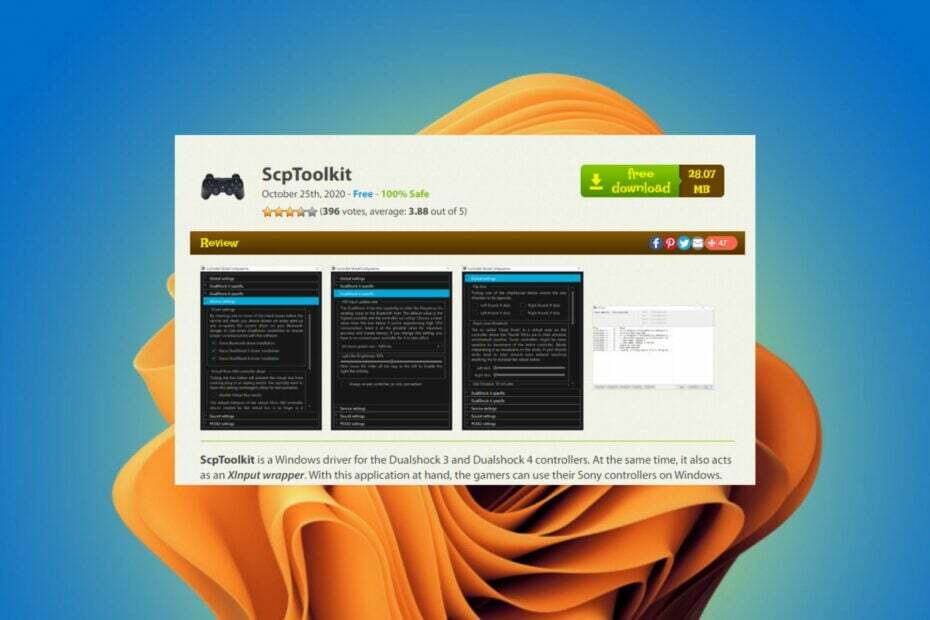
XВСТАНОВИТИ, НАТИСНУВШИ ЗАВАНТАЖИТИ ФАЙЛ
Це програмне забезпечення забезпечить працездатність ваших драйверів, убезпечуючи вас від поширених комп’ютерних помилок і апаратних збоїв. Перевірте всі драйвери зараз у 3 простих кроки:
- Завантажте DriverFix (перевірений файл завантаження).
- Натисніть Розпочати сканування знайти всі проблемні драйвери.
- Натисніть Оновлення драйверів щоб отримати нові версії та уникнути збоїв у роботі системи.
- DriverFix завантажено 0 читачів цього місяця.
Якщо ви гравець і використовуєте контролери PS3 на своєму комп’ютері, можливо, ви стикалися з цією помилкою. Драйвер SCP — це частина програмного забезпечення, яка дозволяє використовувати контролер PS3 на ПК. Однак іноді він може перестати працювати.
За словами користувачів, їхні ПК можуть розпізнавати свої контролери, але коли вони грають в ігри, це просто не працює. Найбільш поширеною проблемою є те, що драйвер встановлюється, але він не працює.
Драйвер SCP для контролера PlayStation 3 працює з більшістю ігор і програм для Windows. Якщо він не працює на вашому комп’ютері, вам потрібно виконати кілька дій, щоб переконатися, що все налаштовано правильно.
Це може бути ваше геймпад iне розпізнається. Це може бути або тому, що він не підключений, або тому, що на ньому не встановлено драйвери.
Як змусити контролер PS3 працювати на комп’ютері?
Якщо у вас є контролер PS3 і ви хочете використовувати його на своєму ПК, вам потрібно встановити драйвер. Драйвер SCP для PS3 дуже корисний, якщо ви хочете грати за допомогою контролера консолі на ПК.
Ви повинні завантажити набір інструментів SCP і підключити контролер PS3 до ПК. Це дозволяє вашому комп’ютеру спілкуватися з вашою PS3. Завантаживши та встановивши програму, під’єднайте контролер за допомогою кабелю USB.
Якщо ви використовуєте дротове підключення, переконайтеся, що Bluetooth вимкнено на інших пристроях, наприклад на телефоні. Це гарантує, що він не перешкоджатиме з’єднанню Bluetooth комп’ютера з контролером.
Це не єдиний спосіб; ви можете перевірити інші способи використовуйте контролер PS3 на ПК з Windows 10 у нашому детальному посібнику.
Ось кілька причин, чому ви зіткнулися з проблемою:
- Глючне оновлення Windows: одна з поширених причин, через яку користувачі стикаються з помилкою, пов’язана з помилкою в останній версії ОС. Щоб перевірити, чи це так, ви повинні визначити, чи проблема виникла після оновлення Windows.
- Антивірус або брандмауер блокують доступ: у багатьох випадках користувачі повідомляли, що сторонній антивірус або брандмауер конфліктували з роботою Scptoolkit, і в результаті з'являлася помилка.
- Пошкоджений або застарілий драйвер: Корумпований або застарілий драйвер з такою ж ймовірністю спричинить проблему, а перевстановлення або оновлення драйвера повинен зробити трюк.
Що я можу зробити, якщо драйвер SCP не працює на моєму ПК?
1. Видаліть і перевстановіть драйвер
Якщо ваш контролер перестав працювати після встановлення драйвера SCP, вам слід спробувати видалити його та повторно інсталювати. Можливо, версія, яку ви завантажили, може бути пошкоджена або встановлена неправильно. Видалення призведе до видалення всіх попередніх налаштувань і конфігурацій.
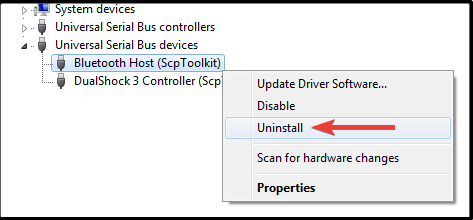
Перезавантажте комп’ютер, а потім знову спробуйте встановити драйвер. Якщо у вас усе ще виникають проблеми з драйвером SCP, ви можете спробувати перевстановити його знову. Однак якщо це не працює, можливо, щось не так з апаратним або програмним забезпеченням комп’ютера.
Ви також можете використовувати спеціальну програму, наприклад DriverFix, щоб виконати цю дію автоматично. Він просканує весь пристрій на наявність старих або відсутніх драйверів і миттєво замінить їх останніми оновленнями зі своєї бази даних.
⇒ Отримати DriverFix
2. Видалити конфліктні драйвери
Деякі старіші версії Windows мають вбудовану підтримку ігрових контролерів. Це може спричинити проблеми для драйверів сторонніх виробників, таких як драйвери SCP. Можливо, варто вимкнути або видалити їх, якщо вони не потрібні.
Крім того, якщо ви встановили будь-які сторонні драйвери, що стосуються вашого контролера, вони можуть спричинити конфлікти з оригінальним драйвером SCP. Видаліть їх, а потім спробуйте знову інсталювати оригінальний драйвер SCP.
- amdacpbus.sys: як виправити цю помилку синього екрана
- Windows 10 не вимикається належним чином: 6 виправлень, якщо вона зависла
- Синій екран після встановлення драйверів? Виправте це 5 способами
- Як завантажити або оновити драйвери ELM327
3. Вимкніть антивірусне програмне забезпечення
Якщо ви використовуєте антивірусне програмне забезпечення, тимчасово вимкніть його та перевірте, чи це вирішить вашу проблему. Деяке антивірусне програмне забезпечення може перешкоджати встановленню нових драйверів на вашому комп’ютері, що може спричинити проблеми зі встановленням драйверів SCP на вашому ПК.

Перезавантажте комп’ютер після вимкнення антивірусного програмного забезпечення, а потім знову спробуйте скористатися драйвером SCP і перевірте, чи це вирішить проблему.
Якщо ви вже намагалися вимкнути стороннє антивірусне програмне забезпечення, але це не допомогло, спробуйте повністю видалити його та інсталювати заново. Це забезпечить усунення будь-яких попередніх конфліктів між драйвером SCP для PS3 і вашим антивірусним програмним забезпеченням.
Варто також перевірити, чи доступні якісь оновлення для вашої антивірусної програми, щоб ви не запустили старішу версію, яка може спричиняти проблеми.
Чи драйвер SCP шкідливий?
Незважаючи на те, що він може бути позначений як загроза або зловмисне програмне забезпечення, драйвер SCP є абсолютно безпечним, якщо ви завантажуєте його з офіційних джерел.
Щоб переконатися, перевірте файл за допомогою надійне антивірусне програмне забезпечення, і проаналізуйте результати сканування.
Як скинути налаштування контролера PS3?
Якщо контролер поводиться дивно або не відповідає, ви можете скинути його, перш ніж щось трапиться. Таким чином, якщо щось не так із самим пристроєм, це буде виправлено після скидання налаштувань.
Скидання контролера PS3 також корисно, якщо у вас виникли труднощі з підключенням його до консолі. Щоб скинути налаштування контролера PS3: утримуйте кнопку PS у верхній частині контролера, доки контролер не вимкнеться.
Якщо ви зіткнетеся з будь-яким іншим Проблеми з контролером PS3, не соромтеся звернутися до нашого посібника з усунення проблеми.
У майбутньому ви також можете скористатися цим програма для оновлення драйверів щоб уникнути завантаження неправильних або пошкоджених драйверів на ваш пристрій.
Повідомте нам про будь-яке інше рішення, не згадане тут, яке могло спрацювати для вас, у розділі коментарів нижче.
Виникли проблеми? Виправте їх за допомогою цього інструменту:
СПОНСОРОВАНО
Якщо наведені вище поради не допомогли вирішити вашу проблему, на комп’ютері можуть виникнути глибші проблеми з Windows. Ми рекомендуємо завантаження цього інструменту відновлення ПК (оцінка «Чудово» на TrustPilot.com), щоб легко їх вирішити. Після встановлення просто натисніть Розпочати сканування кнопку, а потім натисніть на Відремонтувати все.

![ВИПРАВЛЕННЯ: помилки BSoD ntoskrnl.exe [Повне керівництво]](/f/1c2148f1fb92be7c5024fca156ffde70.jpg?width=300&height=460)
![Не вдається завантажити / встановити драйвери Nvidia в Windows 10 [вирішено]](/f/615ee724ff0e81b54e0892ae7054477b.webp?width=300&height=460)